Com o iOS 6, a Apple introduziu um novo recurso Safari chamado “Web Inspector” para depurar aplicativos da web em dispositivos iOS, como iPad, iPhone ou iPod touch. Esse recurso pode ajudar qualquer pessoa, especialmente desenvolvedores da web, a encontrar e corrigir problemas com sites. Aqui está como usar este recurso:
Ative o Web Inspector em seu iDevice tocando em Configurações> Safari> Avançado e ative o Web Inspector.
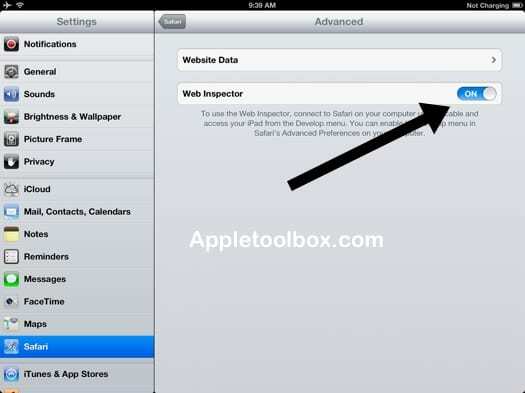
Depois de ativar o Web Inspector, você precisa conectar seu dispositivo ao computador (somente Mac, os computadores PC não oferecem suporte a esse recurso). Prossiga para iniciar o Safari em seu computador Mac. Primeiro, certifique-se de ter as ferramentas de desenvolvedor do Safari ativadas. Se você puder ver “Desenvolver” na barra de menu, então ele está ativado. Se precisar ativar o menu de desenvolvimento, clique em “Safari> Preferências> Avançado” e marque a caixa de seleção “Mostrar menu de desenvolvimento na barra de menu”.
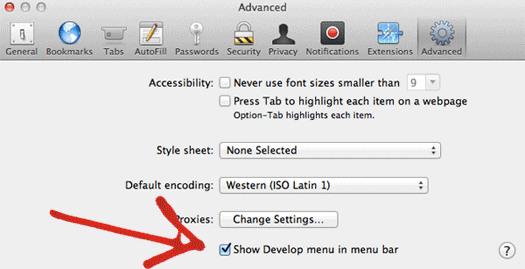
Agora selecione o menu Desenvolver; você verá seu iDevice como uma opção de menu. Você deve ser capaz de inspecionar seu site. Isso inclui fazer alterações em HTML ou CSS, executar comandos JavaScript e pesquisar elementos DOM.
Relacionado:
- Proteja sua privacidade com navegação privada no Safari
- Como abrir uma nova guia ou página no Mobile Safari

Obcecado por tecnologia desde a chegada antecipada do A / UX na Apple, Sudz (SK) é responsável pela direção editorial do AppleToolBox. Ele mora em Los Angeles, CA.
Sudz é especialista em cobrir todas as coisas do macOS, tendo revisado dezenas de desenvolvimentos do OS X e do macOS ao longo dos anos.
Em uma vida anterior, Sudz trabalhou ajudando empresas da Fortune 100 com suas aspirações de tecnologia e transformação de negócios.